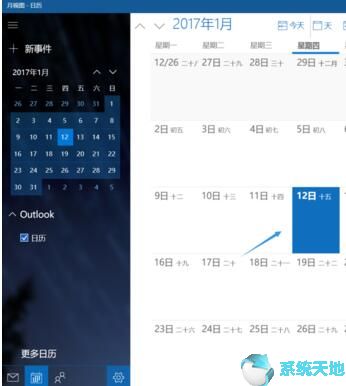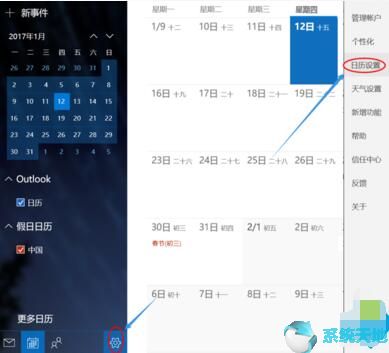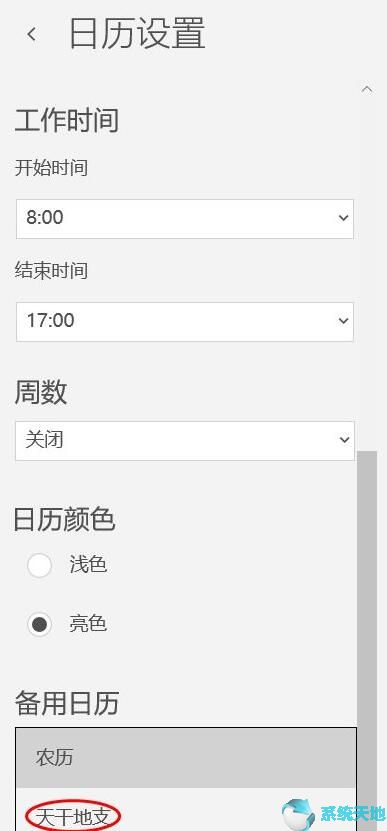| 教你如何设置Win10日历显示节日? | 您所在的位置:网站首页 › 日历怎样显示出放假日期 › 教你如何设置Win10日历显示节日? |
教你如何设置Win10日历显示节日?
|
Windows10日历如何设置显示节日?如今,我们的生活已经离不开日历了,被各种纷繁复杂的琐事缠绕,只有日历才能提醒我们该做的事,Windows10正式版系统自带了日历应用,其具有非常强大的功能,能够给用户带来不少便利。不过,一些用户反馈电脑中日历应用不显示节日,这就很麻烦了,这该怎么办呢?今天小编就来教大家Win10日历设置显示节日的具体操作方法,希望大家会喜欢。
Win10日历设置显示节日的方法: 1、如果我们的电脑安装了win10系统,那么点击左下角的“开始”按钮,此时会在右侧的磁贴处看到最上面的功能选项“日历” 2、点击打开以后,就看到了系统默认的日历显示窗口,如下图;不过我们也看到了这种日历显示和我们中国人那种带有节日和不太一样。
3、不过别着急,在该窗口的左下角我们点击“更多日历”,然后右侧会弹出一个国家选项,我们拉动最下面选择“中国”; 4、然后再次返回到日历主界面,此时会发现我们中国的传统节日会有显示了,如图;此外还可以进行另外一个设置,依次点击打开“设置”-“日历设置”;
5、在右侧弹出的日历设置窗口的最下面,我们将备用日历里面的农历改为“天干地支”,相信很多年纪大点的朋友还是习惯这种版面的日历
以上介绍的内容就是关于Win10系统日历设置日历显示节日的具体操作方法,不知道大家学会了没有,如果你也遇到了这样的问题的话可以按照小编的方法自己尝试一下,希望可以帮助大家解决问题,谢谢!!!!了解更多的教程资讯亲关注我们系统天地网站~~~~ |
【本文地址】
公司简介
联系我们